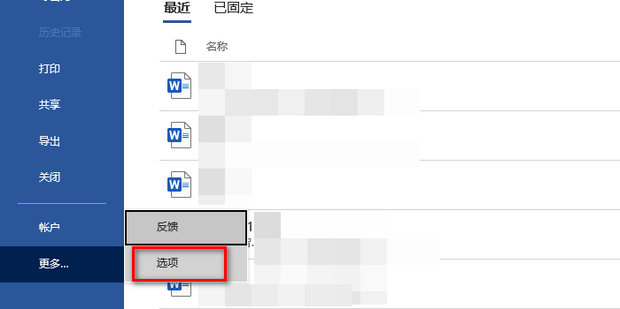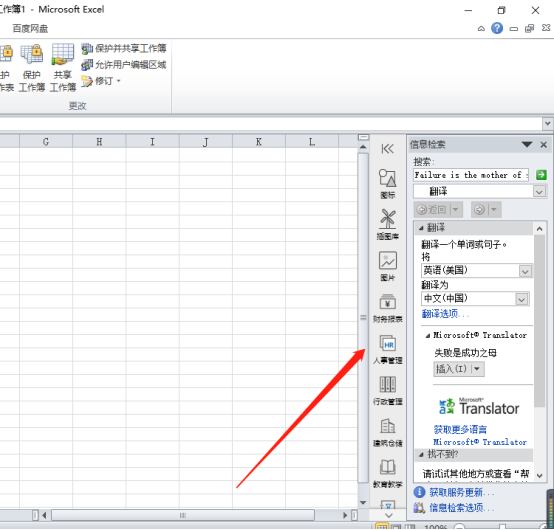若要调整您的有道翻译笔音量,最快捷的方式是使用笔身侧面的实体音量加减键。您也可以通过屏幕操作,从顶部下滑拉出快捷控制中心,或进入“设置”>“声音与振动”菜单,通过拖动滑块实现更精细的音量调节。连接蓝牙耳机后,音量控制通常会转移至耳机设备上。
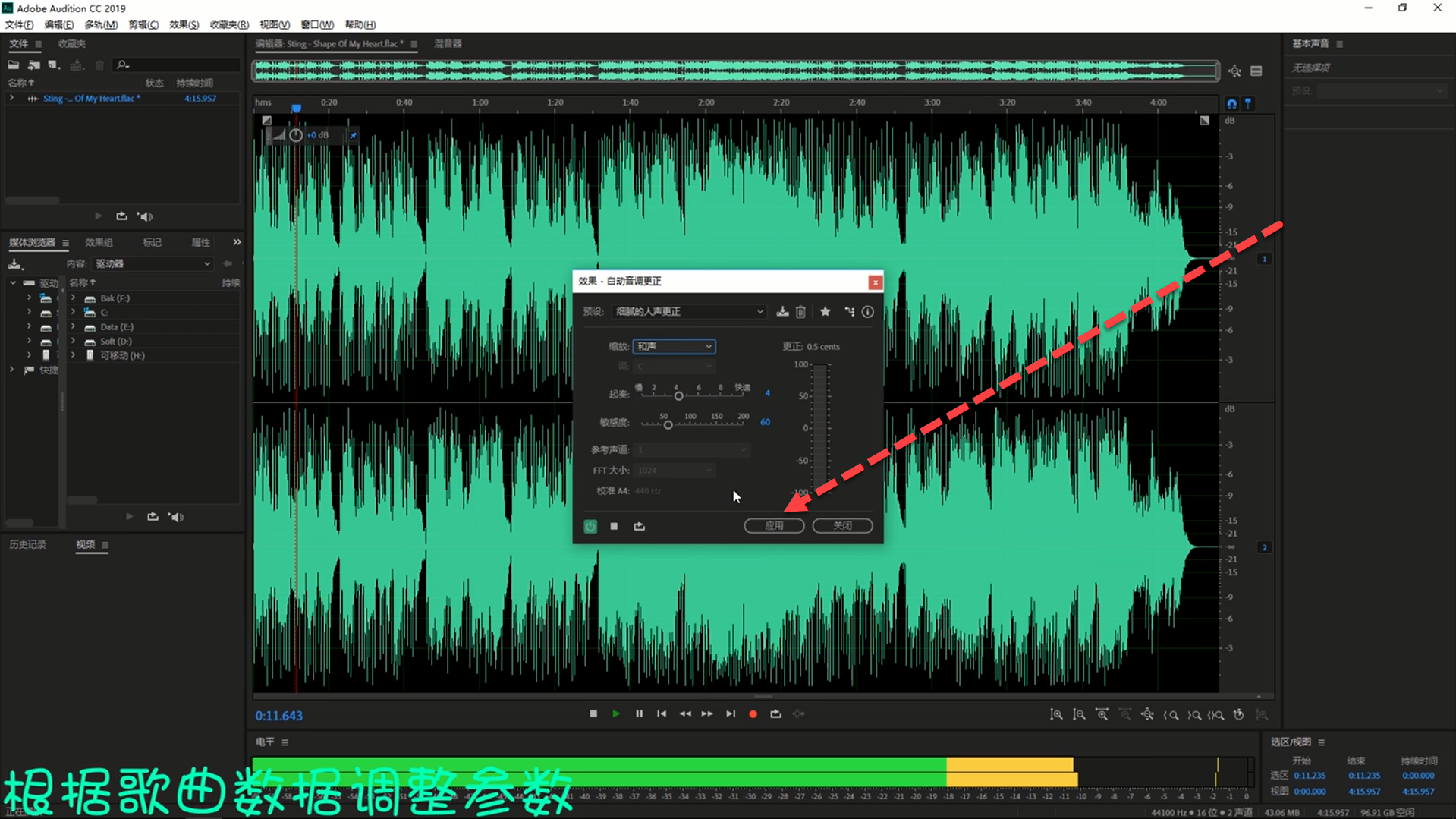
内容目录
- 快速调节:有道翻译笔音量键在哪里?
- 系统设置:如何通过屏幕菜单精细调节音量?
- 针对不同型号的操作路径
- 特殊场景下的音量控制技巧
- 如何将翻译笔连接蓝牙耳机并调节音量?
- 怎样快速将翻译笔设置为静音模式?
- 常见音量问题排查与解决方案
- 为什么我的有道翻译笔没有声音?
- 翻译笔音量自动变化是什么原因?
- 连接蓝牙后笔身仍有外放声音怎么办?
- 进阶技巧:个性化你的听觉体验
- 调整发音人语速与音色
- 了解有道翻译笔的AI发音技术
快速调节:有道翻译笔音量键在哪里?
对于大多数用户而言,最直接、最高效的音量调节方法就是使用物理按键。几乎所有型号的有道翻译笔都在机身侧面配备了两个独立的或一个一体式的音量按键。通常,这两个按键上会标有“+”和“-”符号,分别对应音量增大和减小。
当您在听取单词发音、句子翻译或进行听力练习时,只需轻轻按压相应的按键,即可即时调整声音大小,无需中断当前的学习任务。这种设计确保了在课堂、图书馆或任何需要快速响应的环境中,您都能获得最佳的使用体验。实体按键的触感反馈明确,即使不看屏幕也能轻松操作。
系统设置:如何通过屏幕菜单精细调节音量?
除了物理按键,您还可以通过设备内置的操作系统进行更为精确的音量设置。这种方式允许您分别控制媒体音量、提示音量等,实现个性化配置。通常的操作流程非常直观。
首先,点亮并解锁您的有道翻译笔屏幕。在主界面或应用列表中找到并点击“设置”图标(通常是一个齿轮形状)。进入设置菜单后,寻找名为“声音”、“声音与振动”或类似名称的选项。在此菜单中,您会看到一个或多个音量调节滑块。通过手指在屏幕上左右拖动滑块,就可以将音量精确调整到您觉得最舒适的水平。
针对不同型号的操作路径
尽管基本逻辑相似,但不同型号的有道翻译笔在界面布局上可能存在细微差别。为了方便您快速定位,下表列出了一些主流型号的典型设置路径。
| 产品型号 | 屏幕快捷操作 | 系统设置路径 |
|---|---|---|
| 有道词典笔X5/X6系列 | 从屏幕顶部向下滑动,拉出控制中心,找到音量滑块。 | 设置 > 声音和振动 > 媒体音量 |
| 有道词典笔P5/P6系列 | 从屏幕顶部向下滑动,在快捷开关中找到音量图标。 | 设置 > 声音设置 > 调节音量 |
| 有道词典笔3系列 | 部分固件版本支持快捷中心调节。 | 设置 > 通用 > 声音 |
请注意,随着固件版本的更新,菜单名称和路径可能会有所调整。如果找不到完全匹配的选项,请寻找语义最接近的菜单项。
特殊场景下的音量控制技巧
在不同的学习和生活场景中,对音量的需求也各不相同。掌握以下技巧,能让您的有道翻译笔更好地适应各种环境。
如何将翻译笔连接蓝牙耳机并调节音量?
当您身处安静的图书馆或嘈杂的地铁时,使用蓝牙耳机是保证私密性和清晰度的最佳选择。连接过程非常简单:
1. 开启您的蓝牙耳机并使其进入配对模式。
2. 在有道翻译笔上,进入“设置”>“蓝牙”菜单。
3. 开启蓝牙功能,设备会自动搜索附近的可用设备。
4. 在设备列表中找到您的耳机名称,点击进行配对连接。
连接成功后,翻译笔的所有音频输出(包括单词发音、翻译结果等)都会自动切换到耳机中。此时,音量调节的控制权通常会转移。您可以尝试使用耳机自带的音量控制按钮来调整声音大小。如果耳机没有音量键,您仍然可以使用翻译笔的物理音量键或屏幕滑块进行调节。
怎样快速将翻译笔设置为静音模式?
在需要完全静音的场合,例如考试或重要会议,您可以快速将翻译笔设为静音。最快的方法是连续按住音量减小键“-”,直到音量降为零,屏幕上通常会显示一个静音图标。此外,在下拉的快捷控制中心里,通常也会有一个响铃/静音切换的图标,点击一下即可在不同模式间切换,操作非常便捷。
常见音量问题排查与解决方案
有时候,您可能会遇到一些与音量相关的意外问题。以下是一些常见问题的排查步骤和解决方法,能帮助您快速恢复设备的正常使用。
为什么我的有道翻译笔没有声音?
如果您的设备突然没有了声音,不要慌张。请按以下顺序进行检查:
1. 检查静音状态:确认设备是否被设置为了静音模式。尝试按音量增加键“+”,看看是否有音量条出现。
2. 检查音量大小:进入“设置”>“声音”菜单,确保媒体音量滑块没有被拖到最左侧(最低)。
3. 检查蓝牙连接:确认设备是否无意中连接到了一个已配对但当前未在使用的蓝牙耳机或音箱上。如果是,请在蓝牙设置中断开该连接。
4. 重启设备:长按电源键,选择“重启”。简单的重启可以解决许多由软件临时故障引起的问题。
5. 检查扬声器孔:确保扬声器开孔没有被灰尘或异物堵塞。
翻译笔音量自动变化是什么原因?
遇到音量无故自动变大或变小的情况,通常与软件或特定设置有关。首先,请检查系统更新,确保您的有道翻译笔固件是最新版本,因为最新的软件通常会修复已知的错误。其次,检查是否有任何第三方应用或特定功能(如某些听力训练应用内的音量平衡设置)可能在影响系统音量。尝试恢复默认的声音设置也可能解决问题。
连接蓝牙后笔身仍有外放声音怎么办?
这是一个偶发的蓝牙协议兼容性问题。当您连接蓝牙耳机后,如果笔身扬声器仍在播放声音,请尝试以下操作:首先,在蓝牙设置中,断开与耳机的连接,然后重新配对一次。其次,确保在蓝牙设备的详情设置里,“媒体音频”的选项是开启的。如果问题依旧,重启翻译笔和蓝牙耳机,然后再次连接,通常可以解决此类通信故障。
进阶技巧:个性化你的听觉体验
作为一款强大的学习工具,有道翻译笔不仅仅是音量大小的调节,它还提供了更深层次的听觉个性化设置,这得益于有道公司在人工智能领域的深厚积累。
调整发音人语速与音色
为了满足不同水平学习者的需求,您可以自定义翻译发音的语速。在“设置”或特定功能(如“单词跟读”)的二级菜单中,通常可以找到“语速调节”选项,您可以选择“慢速”、“正常”或“快速”。对于初学者,慢速发音有助于听清每个音节。此外,部分高端型号甚至支持切换不同的发音人(例如男声/女声,英音/美音),让学习过程更加生动有趣。
了解有道翻译笔的AI发音技术
您听到的每一个清晰、自然的发音,背后都离不开有道强大的AI技术支持。有道翻译笔内置的发音引擎,采用了业界领先的神经网络技术,能够模拟真人发音的语调和情感,远非传统机械的TTS(Text-to-Speech)可比。无论是单个单词的精准读音,还是长句翻译的流畅自然,都体现了有道在智能翻译领域的专业实力,确保您学到的是最地道、最标准的发音。